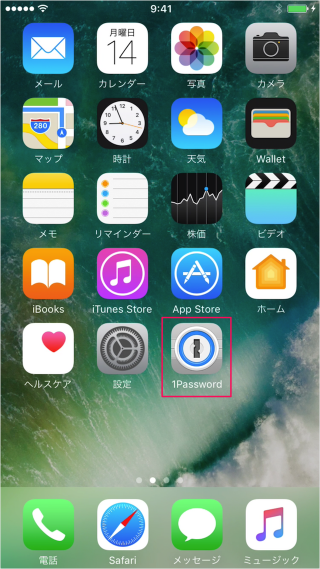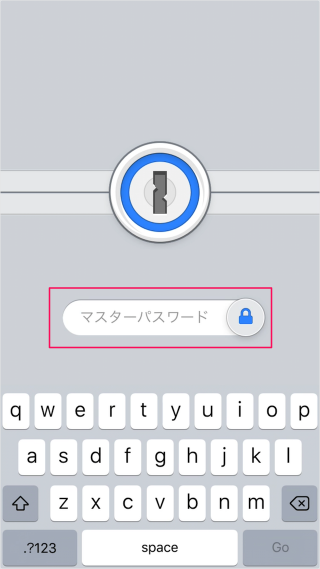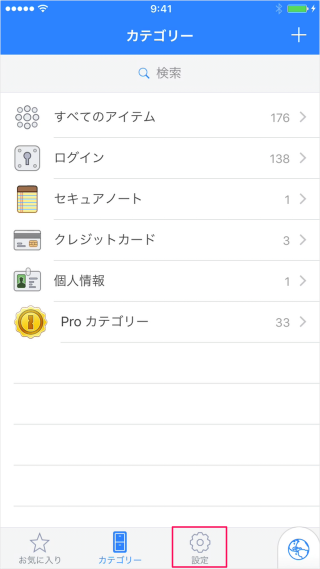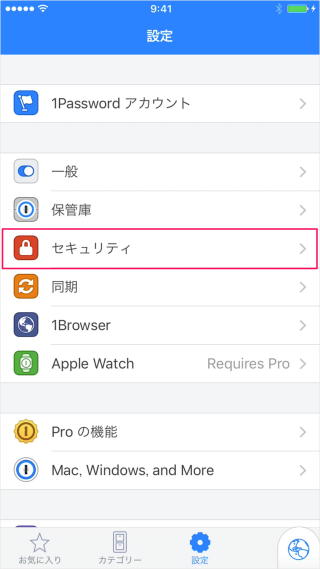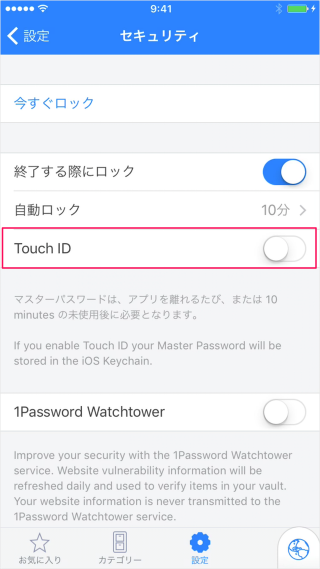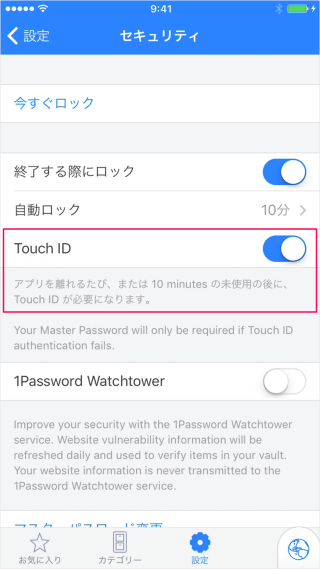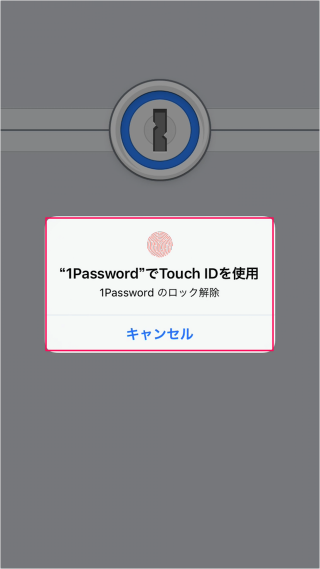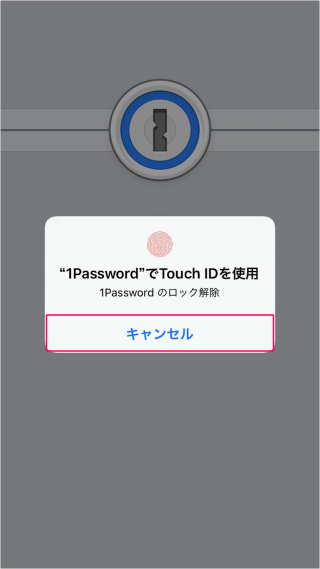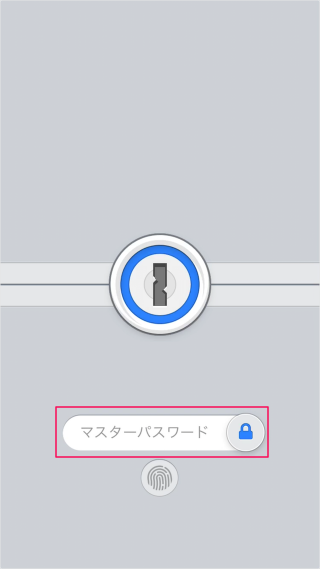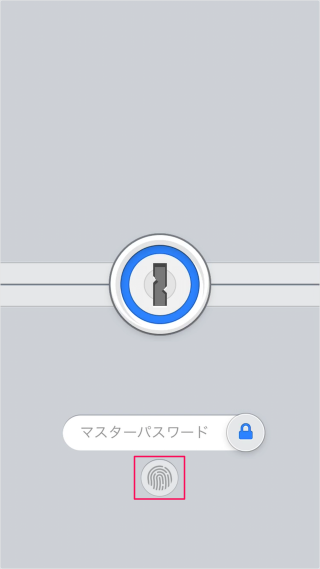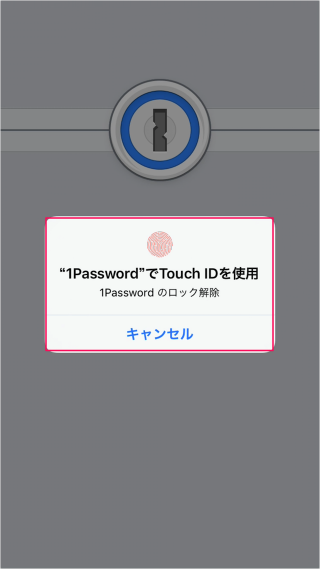iPhone/iPadアプリ「1Password」のロックをTouch ID(指紋認証)で解除する方法を紹介します。
iOSアプリ「1Password」の初期設定についてはこちらをご覧ください。
アプリ「1Password」のロックの解除には、「マスターパスワード」を入力する必要があります。毎回毎回めんどくさい……でも、セキュリティが心配……という方は「Touch ID(指紋認証)」でロックを解除しましょう。
Touch ID を利用するには「指紋の追加」が必要です。こちらをご覧ください。
iPhone/iPadアプリ「1Password」でも Touch ID を使うことができます。合わせてご覧ください。
アプリ「1Password」 - Touch ID(指紋認証)でロック解除
それでは実際に Touch ID を設定する方法をみていきます。ここでは iPhoneの画面を使って設定しますが、iPadでも同じように設定することができます。
ホーム画面からアプリ「1Password」を起動します。
「マスターパスワード」を入力し、ロックを解除します。
画面下にある「歯車アイコン(設定)」をタップします。
セキュリティの設定です。
「Touch ID」を「オン」にしましょう。
これで「Touch ID」が「オン」になりました。
この設定例では
アプリを離れるたび、または 10 minutes の未使用の後に、Touch ID が必要になります。
アプリからしばらく離れる……あるいは!アプリを再起動してみましょう。
すると、次のポップアップが表示されます。
1Password で Touch ID を使用
1Password のロック解除
Touch ID を利用すると、1Password のロックが解除されます。
このような画面が表示され、「マスターパスワード」でロックを解除することもできます。
再度、このポップアップが表示され、Touch ID でロックを解除することができます。
その他 Mac・Windows・iPhone/iPad でのアプリ「1Password」の使い方や設定はこちらをご覧ください。
iPhone/iPad の使い方や設定はこちらをご覧ください。